Durante anos, o FaceTime causou inveja aos usuários do Android, devido à sua qualidade superior de vídeo e áudio. Em uma reviravolta interessante, a Apple afrouxou ligeiramente seu controle sobre o iMessage em 2021. A mudança permitiu que pessoas com um telefone Android, tablet ou PC com Windows usassem o FaceTime em seus navegadores. Os usuários da Apple também podem definir esses navegadores como aplicativos padrão, o que é um grande passo, já que a empresa não permite a substituição de seus aplicativos nativos.
E embora a Apple tenha disponibilizado o FaceTime através do seu navegador, a experiência é um pouco diferente. Os recursos são limitados quando você usa o FaceTime em um aplicativo da web e você precisará de um dispositivo Apple se quiser fazer chamadas FaceTime. Este guia ensinará como usar o FaceTime em um navegador da web e orientará você sobre quaisquer problemas que possa encontrar.
Como funciona o FaceTime em Android e PCs
A Apple não lançou um aplicativo FaceTime para usuários de Android e PC, então você não pode baixar um em nenhuma loja online. Muitos sites afirmam ter APKs do FaceTime, mas eles são falsos e contêm malware que pode danificar seu dispositivo. A única maneira de usar o FaceTime é acessá-lo através do navegador padrão do seu dispositivo, mas há um problema. Você não pode iniciar uma chamada FaceTime sozinho. Em vez disso, um usuário da Apple inicia a chamada e compartilha o link com você. Clicar nele abre seu navegador, onde você pode participar da chamada.
Embora não seja necessário um ID Apple para usar o FaceTime no seu iPhone ou laptop, você precisará fornecer seu nome para permitir que os participantes o identifiquem. Vale ressaltar que usar o FaceTime em qualquer coisa que não seja um iPhone ou MacBook não proporcionará a experiência completa dos usuários da Apple. Você pode acessar recursos básicos, como microfone e câmera, modo de tela inteira e alternar entre as câmeras frontal e traseira. O SharePlay e o compartilhamento de tela não estão disponíveis porque seu dispositivo não é um produto Apple. Além disso, você não pode usar adesivos Memoji, aplicar filtros ou usar o botão de captura de tela do FaceTime. Para capturar imagens na tela, faça isso manualmente.
As videochamadas FaceTime com usuários de Android e PC só funcionam se o chamador usar um dispositivo com iOS e iPadOS 15 ou posterior. macOS 14 Sonoma, assim como Ventura e Monterey também oferecem suporte ao recurso.
No Android e no PC, você precisa de uma conexão estável com a Internet e das versões mais recentes do navegador.
Como fazer uma chamada FaceTime para usuários que não são da Apple
Somente alguém com um iPhone, iPad ou MacBook pode fazer uma chamada FaceTime e compartilhar o link de convite com usuários que não sejam da Apple. Como chamador FaceTime, você recebe uma notificação quando alguém tenta entrar na sua chamada por meio do link. Você precisa conceder permissão a eles. Caso contrário, eles não poderão participar, mesmo clicando no botão Juntar botão repetidamente. Use as etapas a seguir para fazer uma chamada FaceTime de um dispositivo Apple:
- Abra o FaceTime e toque em Criar link.
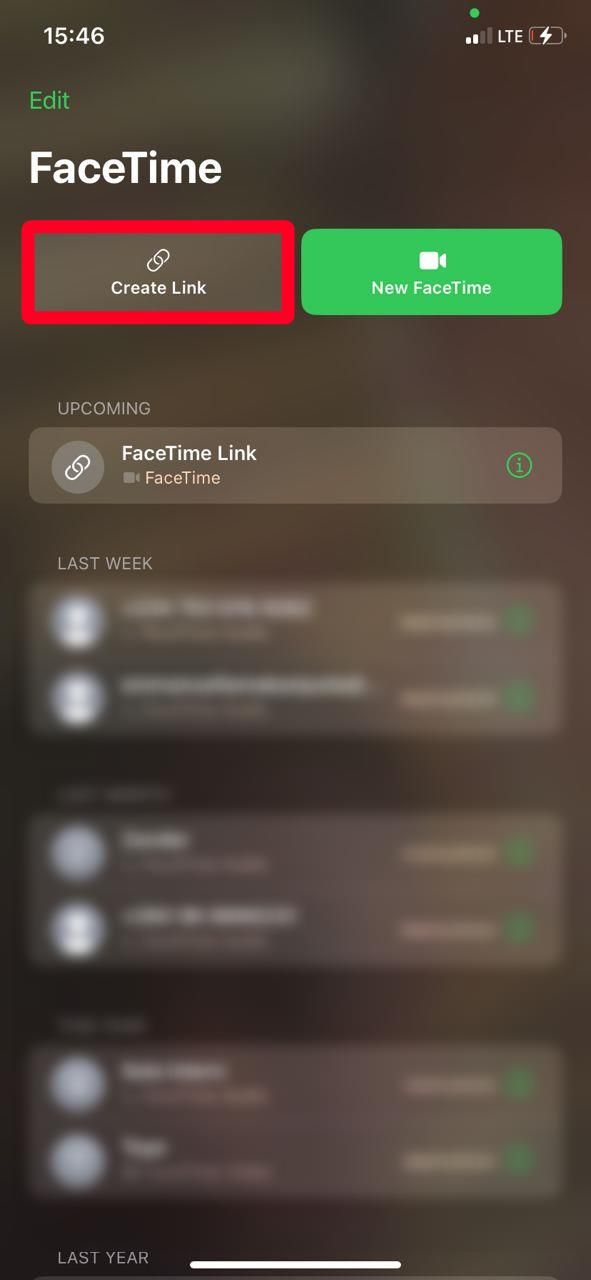
- Uma mini tela aparece. Sob Link do FaceTimetocar Adicionar nome.
- Digite um nome para o seu link e toque em OK para salvá-lo.
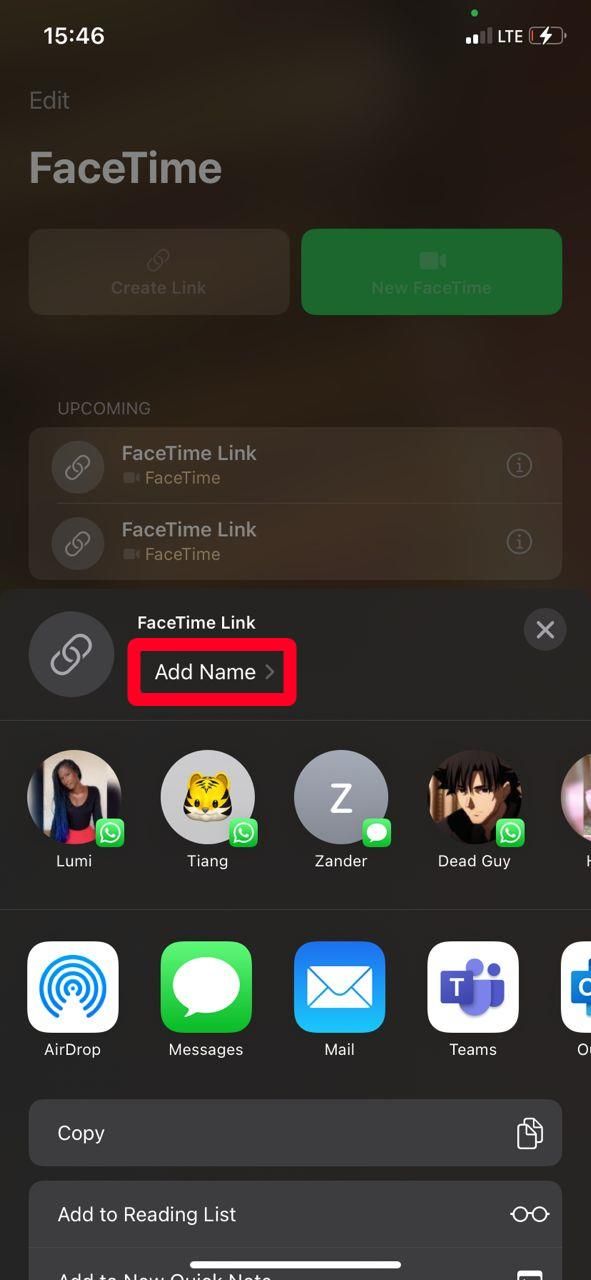
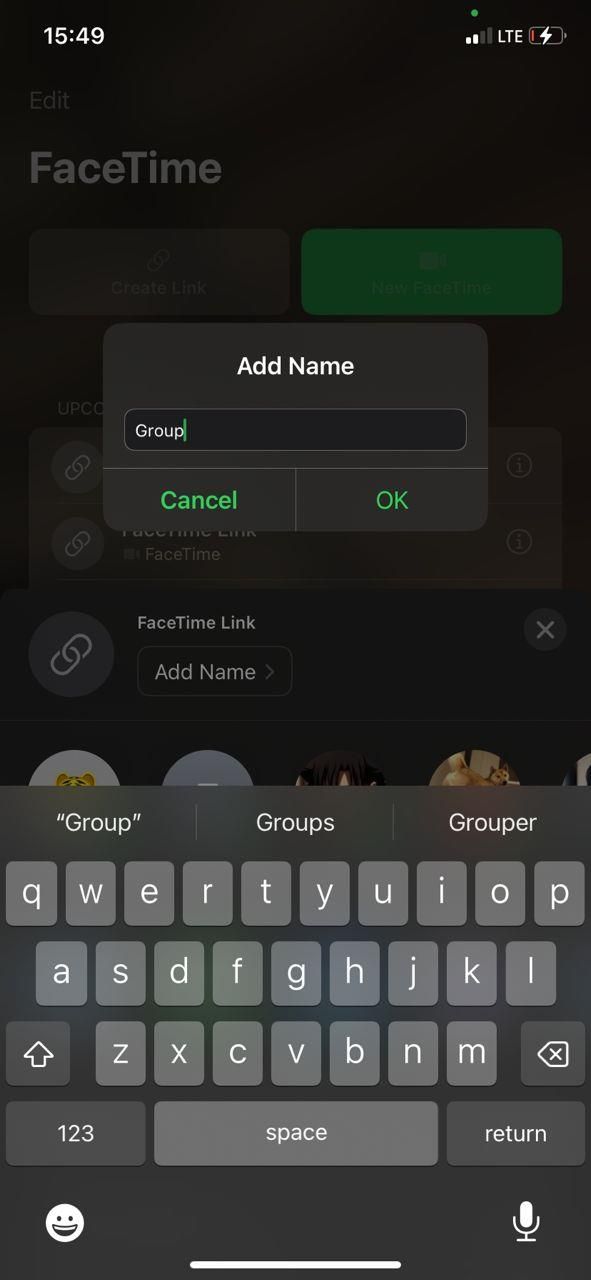
- Na minitela, selecione onde compartilhar seu link. Como alternativa, toque em cópia de e cole o link para onde deseja enviá-lo.
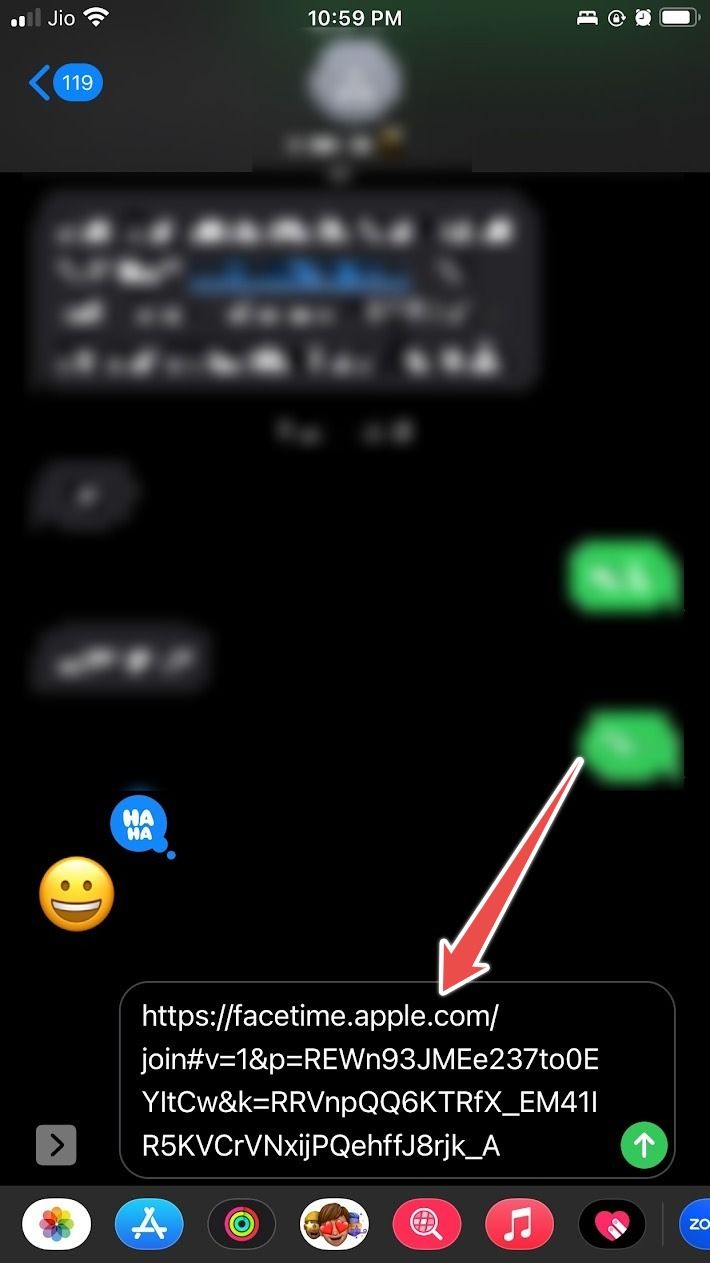
- Por padrão, o FaceTime redige uma mensagem com o link de convite. Você pode alterá-lo se quiser. Quando terminar, envie o convite.
- Você receberá uma notificação sempre que alguém tentar participar de uma chamada FaceTime. Toque na notificação para gerenciar as opções dos participantes.
- Toque em marca de seleção verde para permitir que uma pessoa participe da chamada.
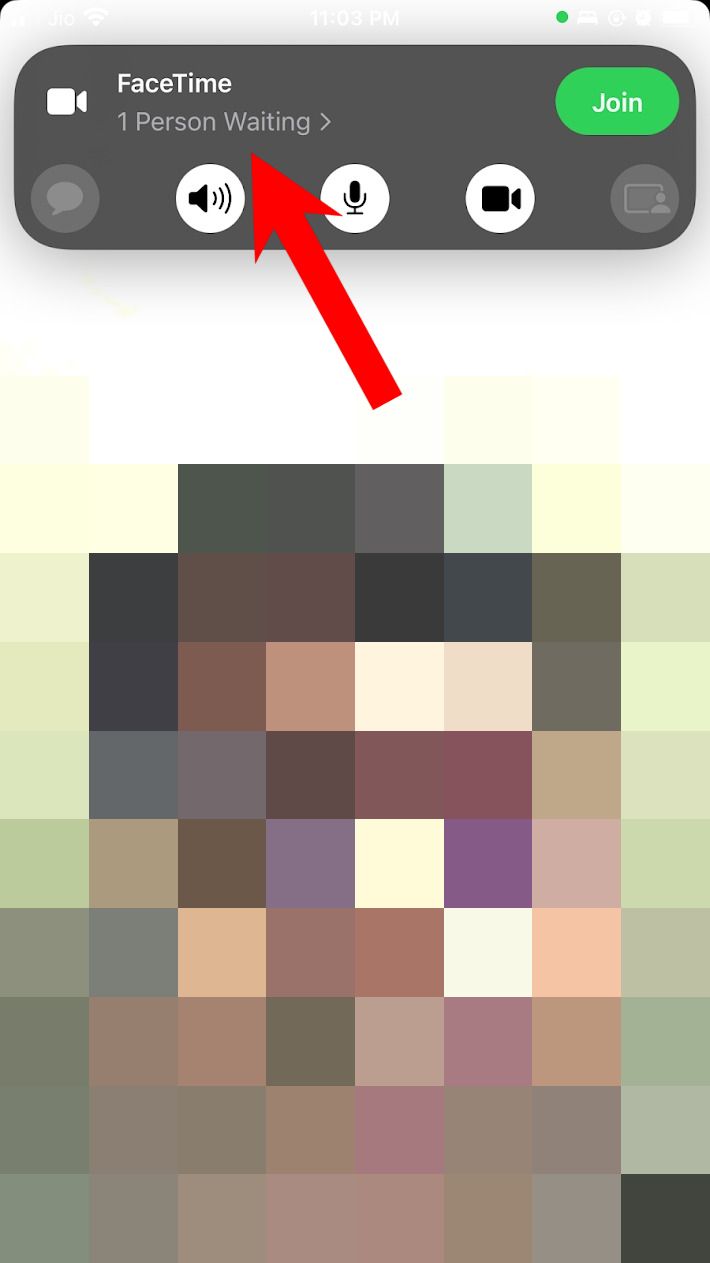
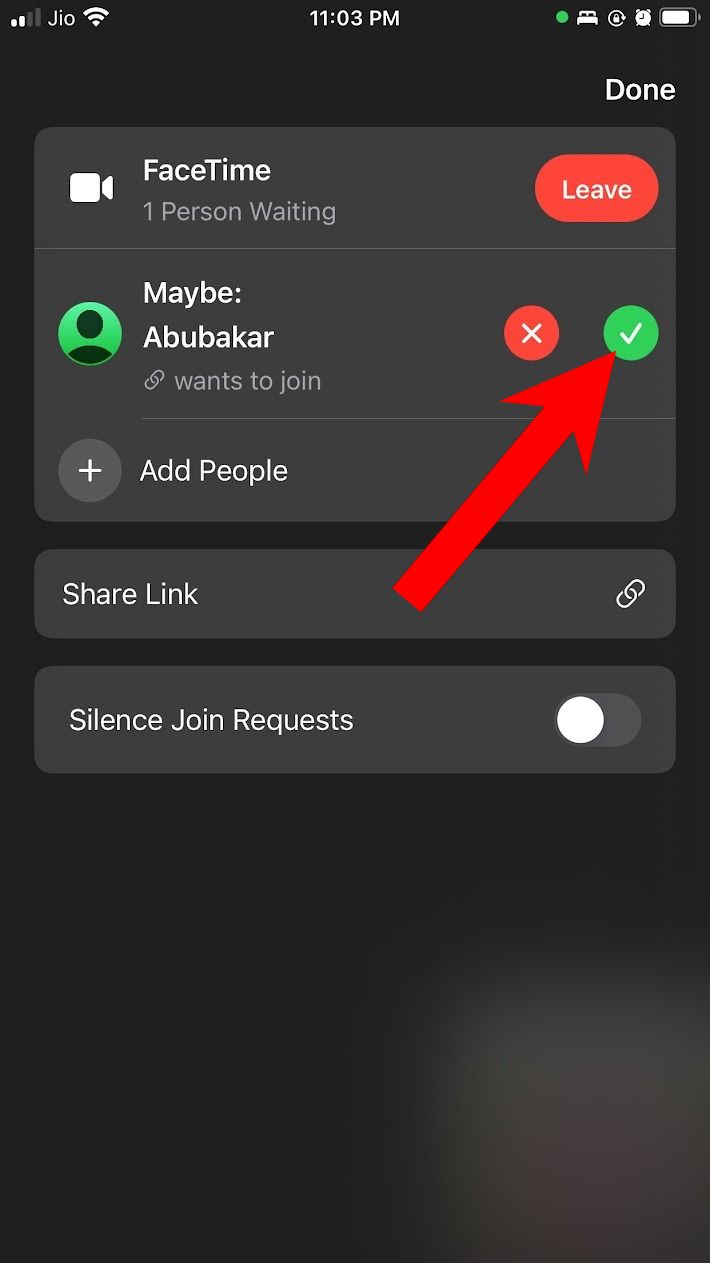
Como participar de uma chamada FaceTime em seu telefone Android ou PC com Windows
Como usuário de Android ou PC, você está limitado a participar de chamadas FaceTime por meio de links de convite. Você pode receber esses links em seu aplicativo de mensagens padrão ou na plataforma usada pelo chamador. Você deve fornecer um nome para permitir que as pessoas o reconheçam, embora não deva usar seu nome verdadeiro. Além disso, você deve dar permissão ao FaceTime para acessar sua câmera e microfone para poder falar e permitir que outras pessoas vejam seu rosto.
A maioria dos telefones, tablets ou PCs Android tem um navegador padrão, então você não precisa instalar um novo. No entanto, certifique-se de que seu navegador esteja atualizado para a versão mais recente para obter a melhor experiência. Use as etapas a seguir para participar de chamadas FaceTime em dispositivos que não sejam da Apple:
- Ao receber um link de chamada FaceTime, toque nele para iniciá-lo em seu navegador padrão.
- FaceTime pede permissão para usar sua câmera e microfone. Tocar Permitir.
- Digite seu nome no caixa de textoe toque em Continuar.
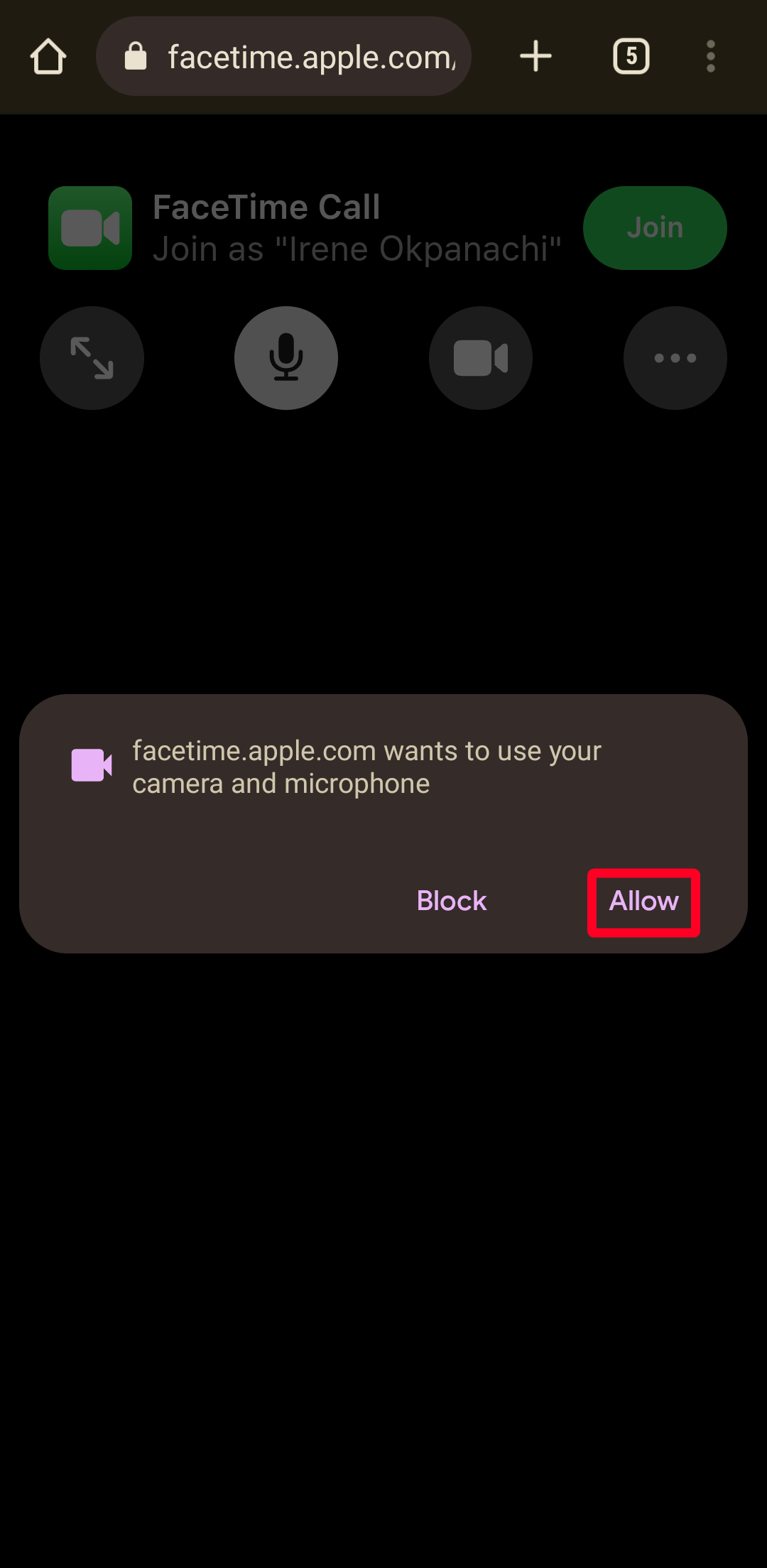
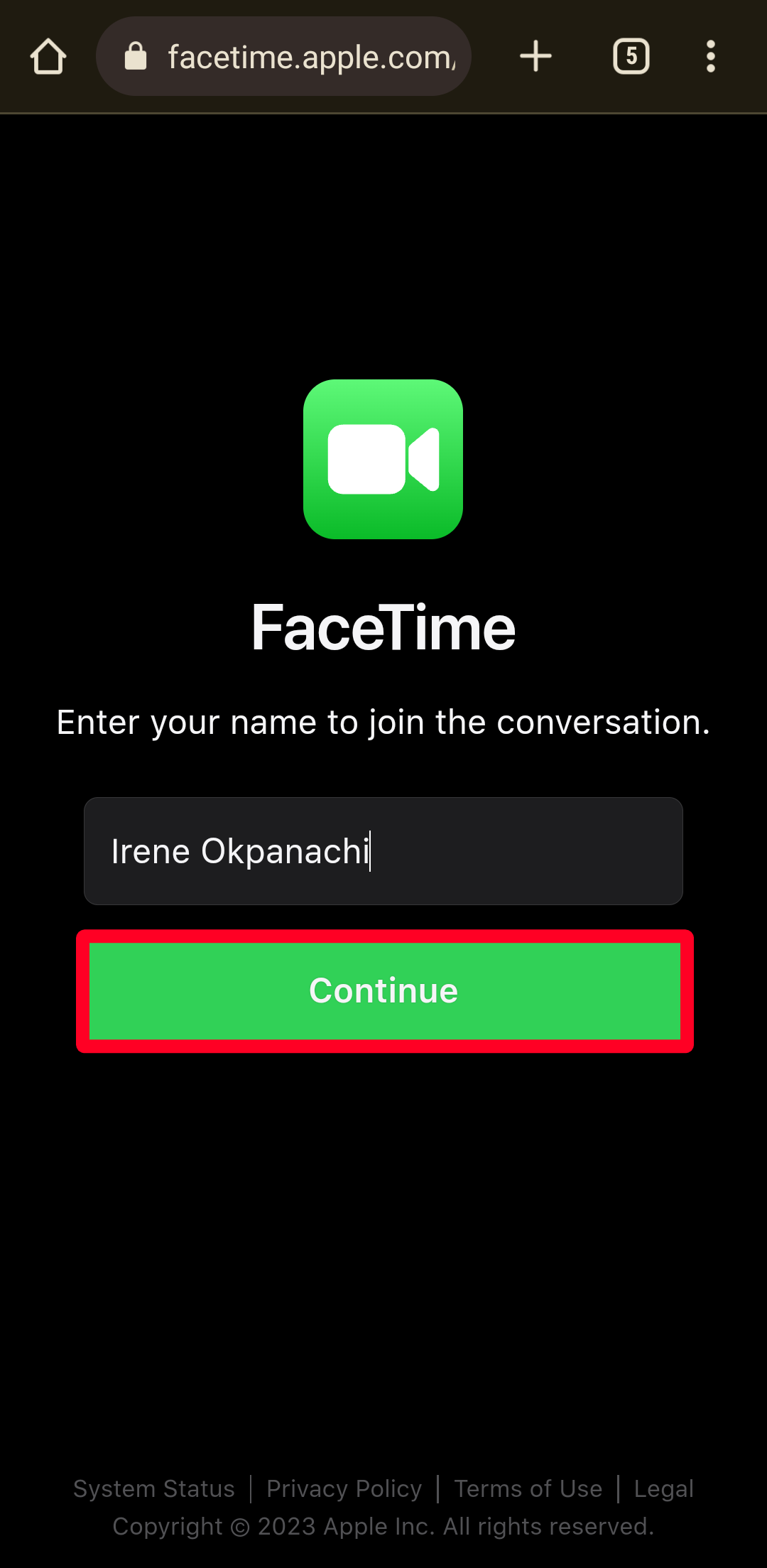
- A tela de chamada FaceTime é aberta. Tocar Juntar para solicitar permissão para participar.
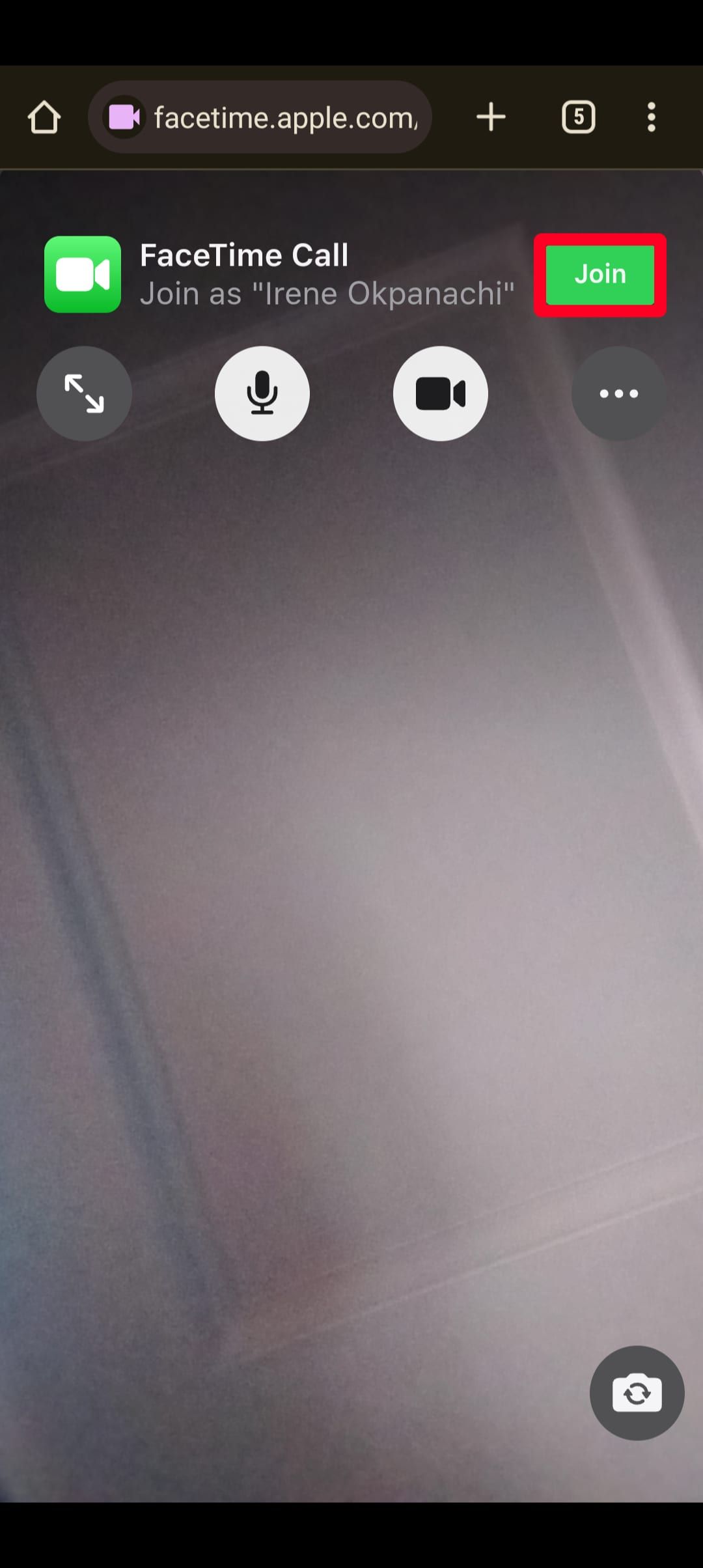
- Aguarde até que o chamador lhe conceda permissão.
Como usar o FaceTime em seu telefone Android ou laptop Windows
O FaceTime no Android e PC está limitado a recursos básicos de chamada. Você pode ligar ou desligar a câmera, ativar ou desativar o som do microfone e alternar a visualização da câmera, entre outros recursos. Siga estas etapas para aproveitar ao máximo o FaceTime:
- Toque em botão de tela cheia para expandir a tela da chamada FaceTime.
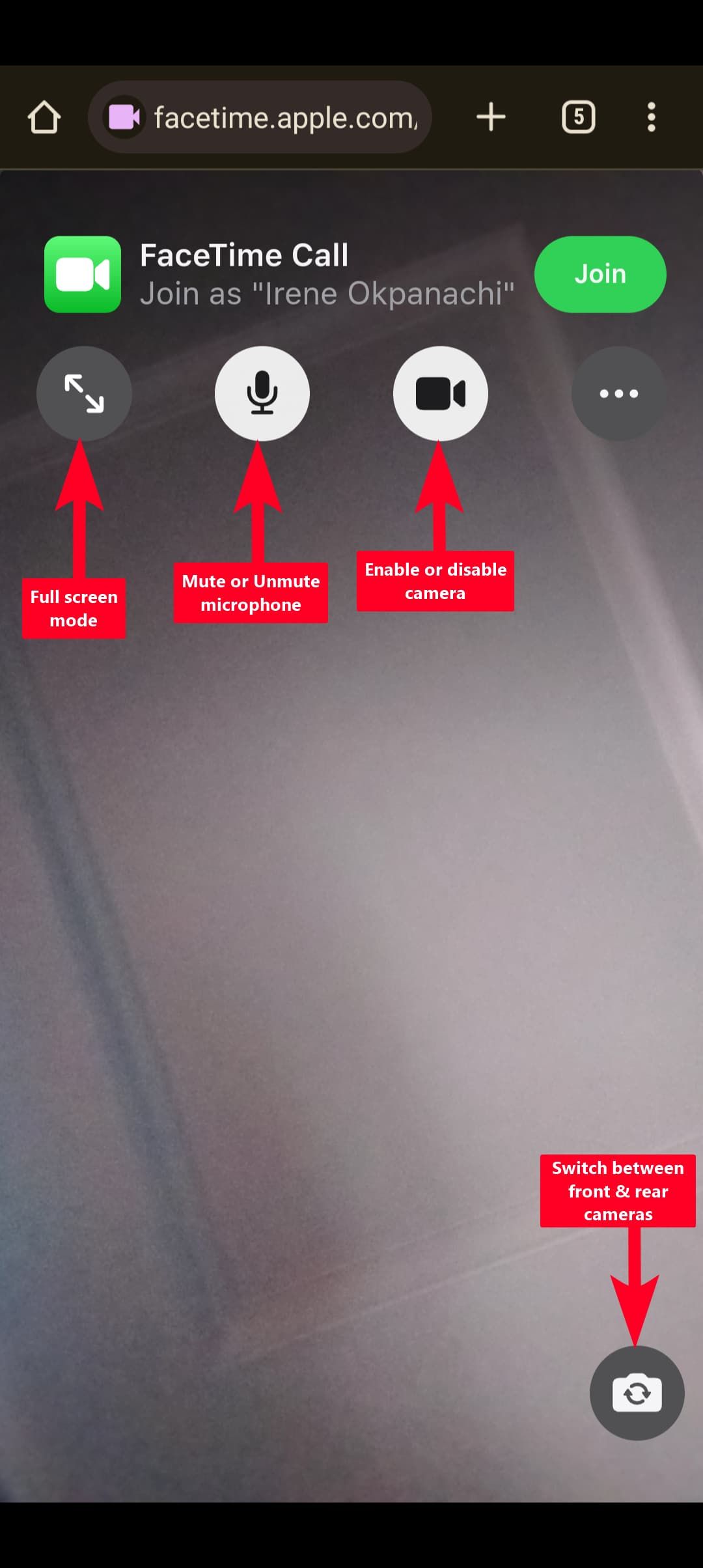
- Toque em microfone para permitir que outras pessoas ouçam sua voz ou silenciem-na.
- Toque em botão de videochamada para mostrar ou esconder seu rosto dos outros.
- Toque em Câmera para alternar sua visão entre as câmeras frontal e traseira do seu dispositivo. Você não verá esse recurso se o seu dispositivo não tiver uma câmera traseira.
- Toque em ícone de três pontos para gerenciar configurações de câmera e microfone, compartilhar o link da chamada, ativar o layout de grade e visualizar outros participantes.
Não deixe que o jardim murado da Apple o restrinja
FaceTime é o aplicativo de chamadas de voz e vídeo mais conveniente para usuários da Apple e oferece muitos recursos incríveis. O SharePlay permite assistir e ouvir conteúdo de mídia com os participantes da chamada por meio de aplicativos compatíveis, e você pode compartilhar sua tela para facilitar a colaboração no trabalho. Se você não é usuário da Apple, não terá acesso a essas experiências, a menos que decida mudar para o iOS. É um grande salto, especialmente se você não estiver preparado financeiramente para um produto Apple. Se você não quiser mais usar o FaceTime, dê uma olhada nos vários aplicativos gratuitos para videochamadas que você pode usar como alternativa.

